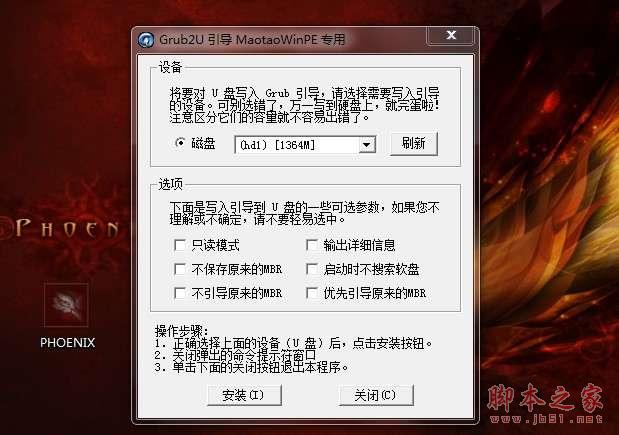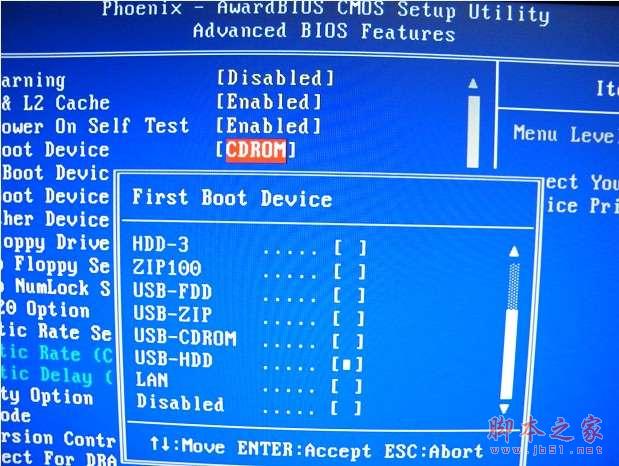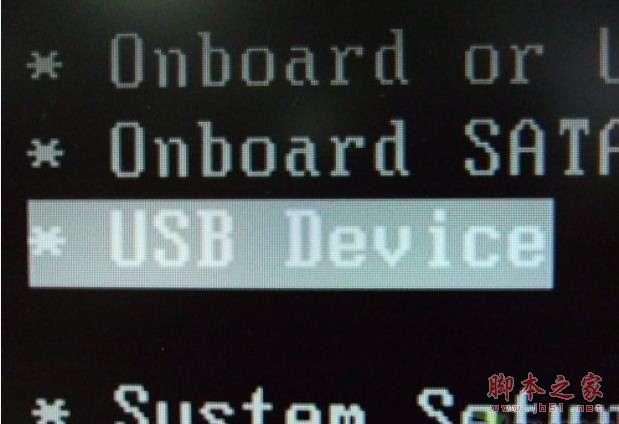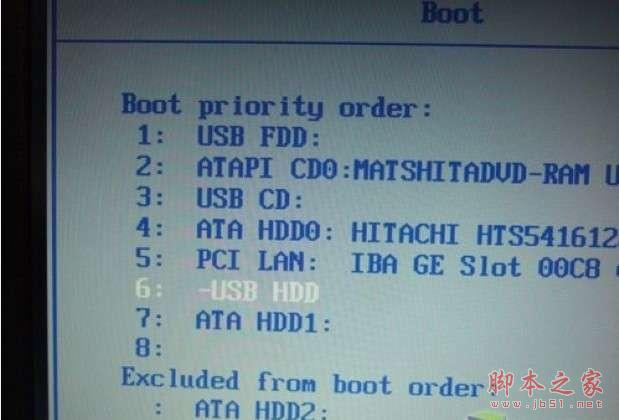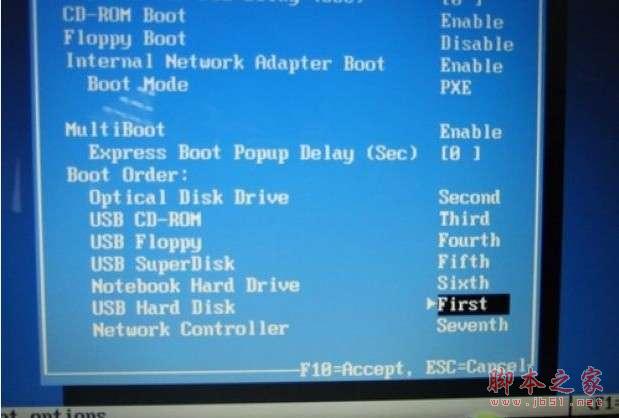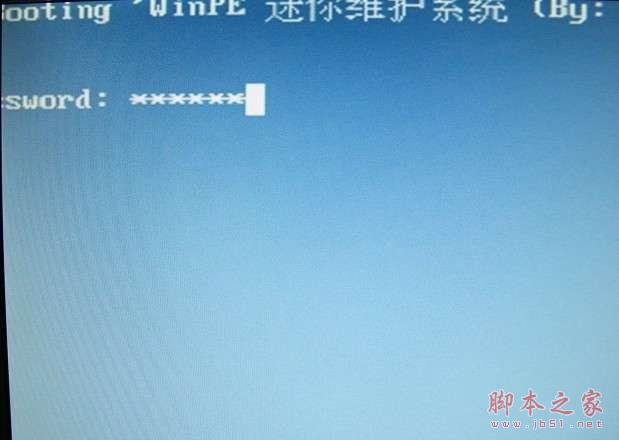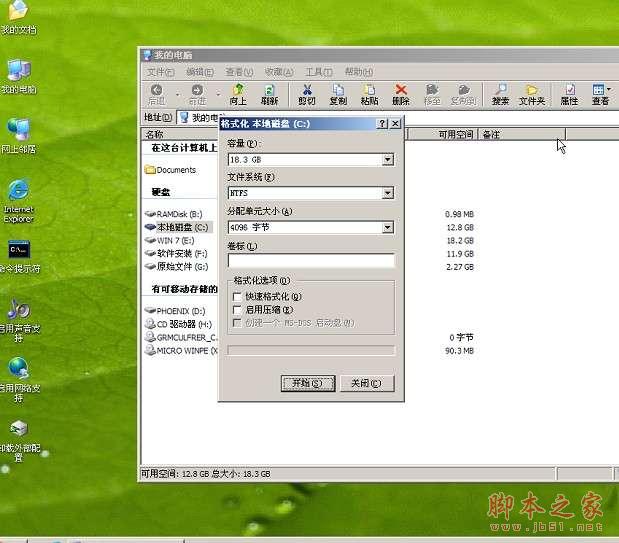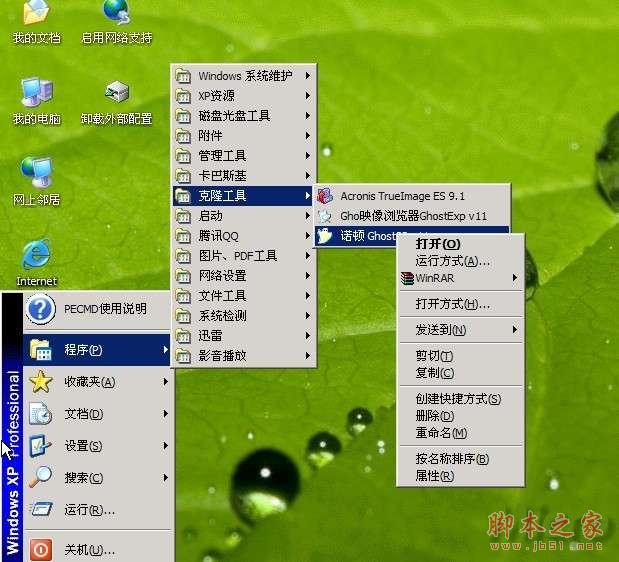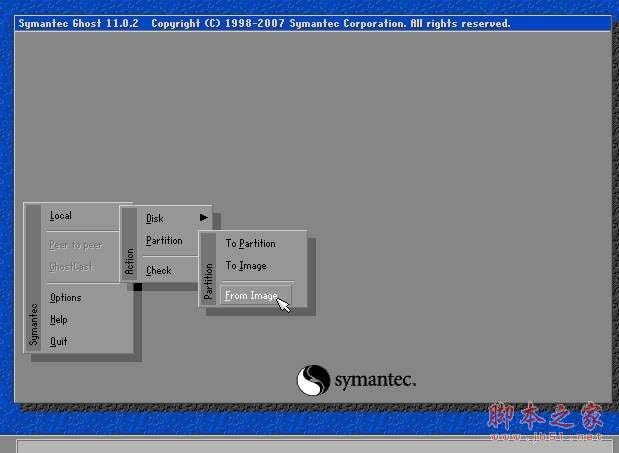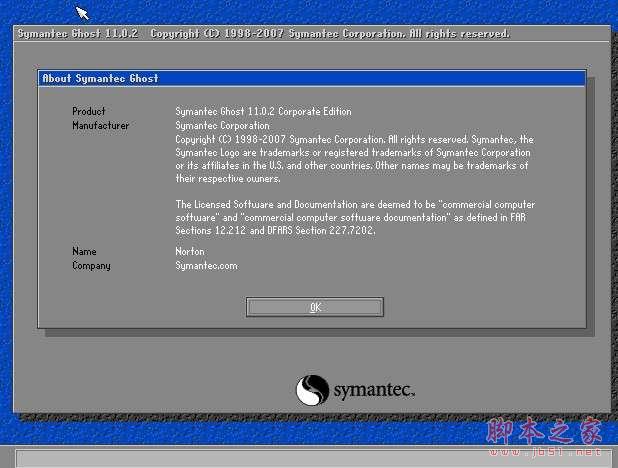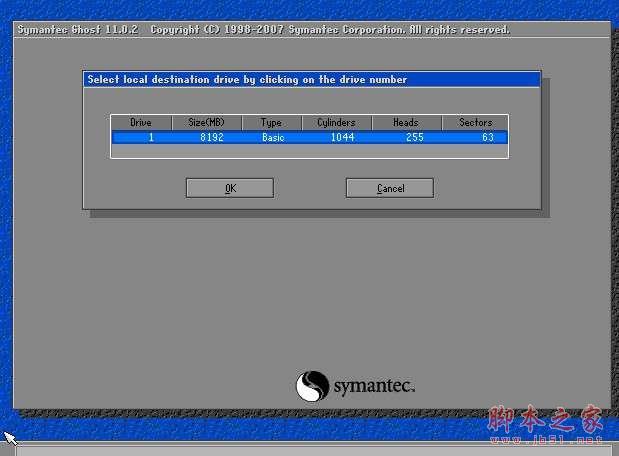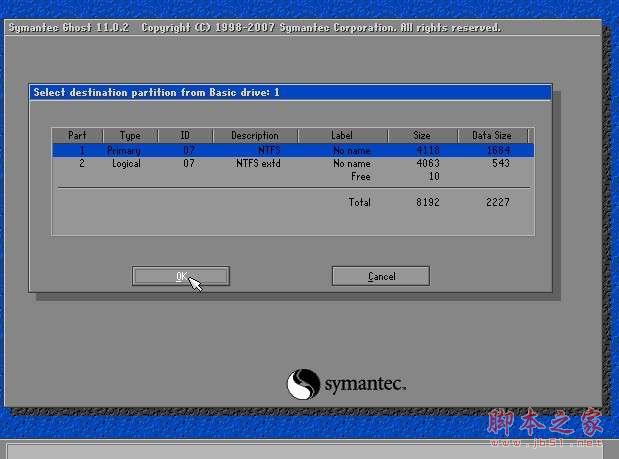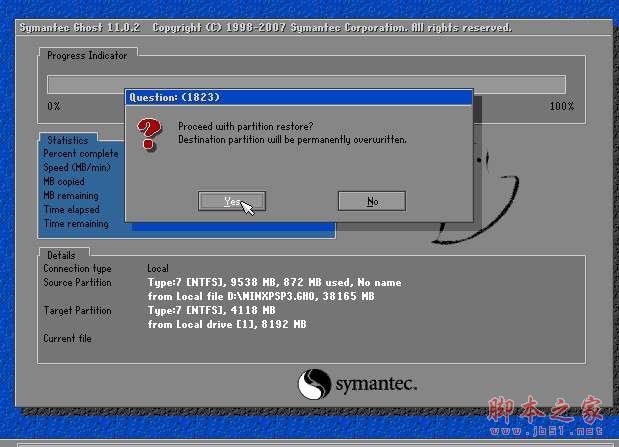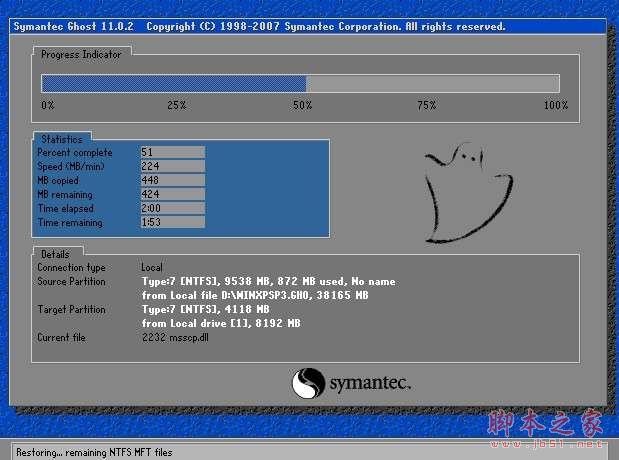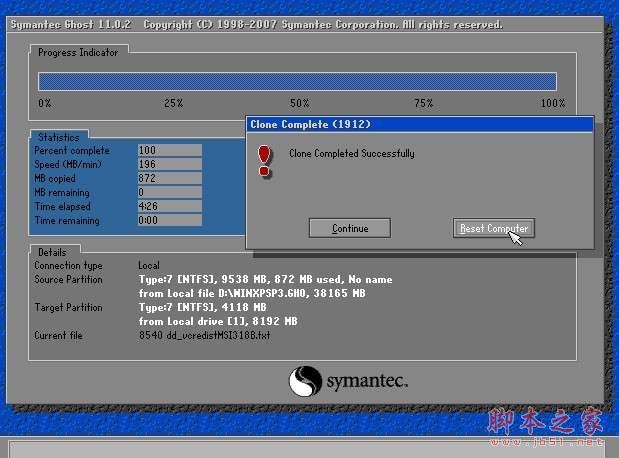史上最詳細U盤裝系統步驟流暢分享
發布時間:2022-05-28 文章來源:xp下載站 瀏覽:
|
Windows 7,中文名稱視窗7,是由微軟公司(Microsoft)開發的操作系統,內核版本號為Windows NT 6.1。Windows 7可供家庭及商業工作環境:筆記本電腦 、平板電腦 、多媒體中心等使用。和同為NT6成員的Windows Vista一脈相承,Windows 7繼承了包括Aero風格等多項功能,并且在此基礎上增添了些許功能。 如何用U盤裝系統,U盤裝系統步驟有哪些,對于U盤裝系統很多網友還不知道怎么弄,很多事網友都是拿電腦店重裝的,這樣浪費錢,就讓小編告訴你U盤裝系統步驟. U盤裝系統步驟: 裝系統前的準備 一個能啟動電腦的U盤和一個系統的光盤鏡像或文件 (本人目前使用比較穩定的系統GhostXP_SP3簡體中文版2010_NTFS.iso) 在安裝系統前,需要準備好一些東西。一個是操作系統的鏡像,另一個就是能啟動的U盤。下面我們就來講解怎么安裝ghost版的XP系統。 注:讀懂本文需要了解安裝操作系統的一些基礎知識。 u盤裝系統教程具體方法如下: 下面是老毛桃實現工具實現的u盤裝系統方法: ● 首先是制作一個能啟動電腦的帶WindowsPE的啟動U盤 先到網上去下載一個叫“老毛桃WinPE”的工具到硬盤,再把U盤接在電腦上,然后按下面的步驟一步步來就可以制作一個能啟動的U盤了。 老毛桃WinPE下載地址:http://www.jb51.net/softs/43378.html 老毛桃U盤啟動盤制作工具 http://www.jb51.net/softs/43658.html 選第4項,然后回車  輸入U盤的盤符,然后回車  來到格式化步驟,按默認的設置,點“開始”就行  順利格式化 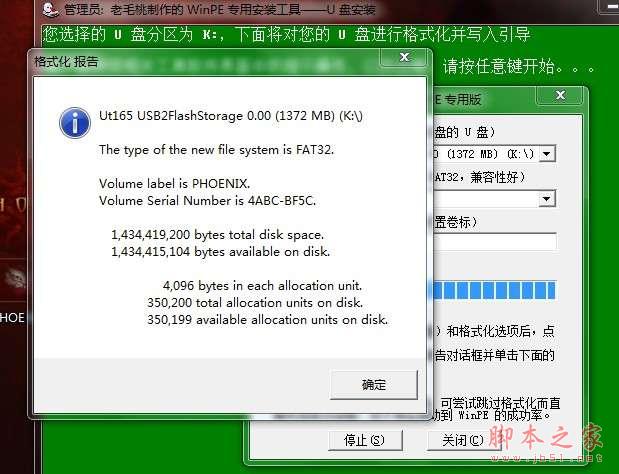 引導部分
這里要說明一下,在“設備”里有兩個選項,一個是電腦的硬盤,一個是要制作的U盤。這里一定要選對U盤而別選錯硬盤,從大小就能分出來哪個是U盤。筆者的U盤是2G的,所以應該選擇(hd1)[1898M]。下面的“選項”部分可以不用管,默認不勾選任何參數就行。確認好以上步驟后,點“安裝”然后進行下一步。 寫入引導完畢,按任意鍵繼續  要給啟動U盤設個密碼  本來筆者不想設置啟動U盤的密碼,但這個步驟不能跳過,所以沒辦法只好設了一個密碼。設置完后,一定要牢記你設好的密碼,否則啟動U盤會無法使用。 制作完畢  當你完成以上步驟后,恭喜,一個具有啟動功能的U盤已經來到你的身邊。你再也不用心煩沒有光驅不能從光驅啟動了,因為以后你可以從U盤啟動再安裝操作系統!(如果此種方法不可行不能用U盤啟動電腦可以參考hi.baidu.com/yshq987/blog/item/88bb47f424c70fe77609d7e8.html換一種方法或者工具寫入) ● 把電腦的第一啟動項設為USB設備啟動 以往用光盤裝系統,必須調整啟動項為光驅啟動,而現在我們要用U盤裝系統,所以要調整為U盤啟動。關于這個,不同電腦不同版本的bios有不同的設置方法,不過都大同小異,目的就是讓電腦的第一啟動項變為U盤啟動。下面我們舉例幾個不同bios的調整方法。
最常見的Phoenix-Award的bios選項,選擇USB-HDD即可
dell品牌機的bios調整選項
ThinkPad系列筆記本的BIOS
惠普商用系列筆記本的BIOS 可以看到以上的bios選項都各不相同,但是調整的選項都是為了一個目的:把電腦的啟動項設為從USB設備啟動,這樣才能達到從U盤啟動電腦的效果。 ● 用能啟動的U盤安裝XP 先把具備啟動功能的U盤接上電腦 啟動電腦
啟動電腦后,即可看到一個選擇菜單,選擇“WinPE 迷你維護系統(By:MAOTAO)”。會要求你輸入啟動U盤的密碼,也就是前文在制作這個啟動U盤時設置的密碼。當你輸入正確的密碼后, 進入WinPE
然后就會進入一個運行在U盤上(不是運行在電腦的硬盤上)的迷你操作系統WinPE,它具備很多類似XP的功能,有了它我們就可以對電腦隨心所欲了。 可以對C盤進行格式化(格式化時選擇好格式即所要安裝的文件系統是什么的NTFS還是FAT32)
怎么個隨心所欲法?能直接對C盤進行格式化操作,這個夠震撼了吧?在安裝新的XP前,我們先對C盤進行格式化操作。 跟平時使用GHOST的步驟沒什么兩樣
啟動GHOST后,使用方法就和通常使用GHOST來恢復系統沒什么區別了。先選擇Local再選Parfifion之后From Image,然后找到你解壓的WINXPSP3.GHO選上,接著選要恢復到的硬盤,然后選擇要恢復到的分區。
找到鏡像文件(這個文件是從鏡像文件里解壓或者從光盤復制,要放到分區或U盤的根目錄)
選擇要恢復的磁盤
選擇要恢復到的分區
前面都選擇好之后,會彈出一個對話框問你是否要將指定的GHO鏡像恢復到電腦的C盤去,點擊yes就可以。
正在恢復
恢復完成重新啟動計算機
重啟后設置從硬盤啟動系統,開始重裝。 當GHOST鏡像恢復完畢后,即可重啟進入重裝系統。至此,用U盤安裝操作系統完畢!你可以忘掉沒有光驅無法安裝操作系統的煩惱了。 值得一提的是,由于整個過程都是在硬盤里讀取數據,所以在安裝速度上比用光盤安裝快很多。 其實這只是用U盤安裝系統的其中一種方法而已,還有很多其它方式可以安裝系統,本文就不再一一舉例。也許細心的你已經發現,有了這個啟動U盤,就不用再害怕系統崩潰后,重要的資料保存在C盤里而無法挽救了,因為只要你用U盤啟動WinPE,就可以進去將重要資料備份到其它分區里。希望網友們可以根據這個舉一反三,靈活運用WinPE這個安裝在U盤上的非常使用的工具。 WinPE的全稱是Windows Preinstallation Environment,即Microsoft Windows 預安裝環境,是一個基于保護模式下運行的Windows XP Professional的工具,只擁有較少(但是非常核心)服務的Win32子系統。這些服務為Windows安裝、實現網絡共享、自動底層處理進程和實現硬件驗證。 WinPE 它允許信息技術 (IT) 人員構建自定義的解決方案,通過自動化操作加速桌面部署過程,這樣他們只需花更少的時間和精力就可以讓桌面保持更新。Windows PE 能夠運行 Windows 安裝程序、腳本和映像制作應用程序。“企業協議(Enterprise Agreement,EA)”和“軟件保障成員(Software Assurance Membership,SAM)客戶已在 2002 年 10 月的更新中獲得了 Windows PE,它將繼續作為“軟件保證”的一個權益提供給用戶。 WinPE讓你創建和格式化硬盤分區,并且給你訪問NTFS文件系統分區和內部網絡的權限。這個預安裝環境支持所有能用Windows2000和WindowsXP驅動的大容量存儲設備,你可以很容易地為新設備添加驅動程序。支持Fat、Fat32、NTFS系統分區的文件COPY、刪除以及分區格式化等操作。 使用WinPE可以幫助你把現有基于MS-DOS的工具轉換為32位的WindowsAPIs,以便你在標準的開發環境(例如微軟的VisualStudio)中更加容易地維護這些應用程序。Windows PE所包含的硬件診斷和其他預安裝工具都支持標準的WindowsXP驅動,你無需任何做其他特別的工作。對于程序開發者來講,就可以把主要精力放在程序的診斷、調試和開發的環節上。 WinPE 也可以理解為一個小型的Windows XP SP2系統,和普通的windows操作系統一樣,用鼠標進行操作,一樣有開始菜單,桌面……,怎樣進入WinPE呢?很簡單,首先要有一張WinPE的光盤(其實還有硬盤、U盤版,這里不說了)。把光盤放入光驅,在BIOS中把引導順序設置為光驅優先,啟動電腦。這樣根據提示進行選擇,選好后就進入了WinPE系統。經過類似Windows XP的啟動界面,最后就到了我們熟悉的Windows桌面了,高興的同時,你也會意識到竟然是在光盤上完成這樣的操作! 本文適合系統癱瘓無法進入系統的用戶(適合ghost版的系統鏡像,安裝版的成功的幾率很小) 最新修改 以上就是U盤裝系統步驟,,如果大家在U盤裝系統的過程中有什么疑問,都歡迎大家登錄Windows7之家官網閱相關資訊或教程! Windows 7簡化了許多設計,如快速最大化,窗口半屏顯示,跳轉列表(Jump List),系統故障快速修復等。Windows 7將會讓搜索和使用信息更加簡單,包括本地、網絡和互聯網搜索功能,直觀的用戶體驗將更加高級,還會整合自動化應用程序提交和交叉程序數據透明性。 |